아이폰 마이그레이션 오류 소프트웨어 업데이트 알아볼까요?
아이폰 마이그레이션에 대해서 알아보고 있으신가요? 전에 쓰던 아이폰 내부 소프트웨어를 새로운 아이폰에 옮기고 싶다면 마이그레이션을 이용하실텐데요. 하지만 오류가 나서 당황하시는 분들이 있으신 거 같습니다.

그래서 오늘은 아이폰 마이그레이션 오류 및 소프트웨어 업데이트 등에 대해서 알아보는 시간을 가지도록 하겠습니다.
아이폰 마이그레이션 오류란?
iphone 마이그레이션은 iOS 12.4 버전 이상에서 사용할 수 있는 기능으로, 기존의 아이폰에서 새로운 iphone으로 데이터를 무선으로 전송하는 방법입니다. 이 기능을 사용하면 사진, 동영상, 연락처, 메모, 앱, 설정 등의 모든 데이터를 쉽게 옮길 수 있습니다.
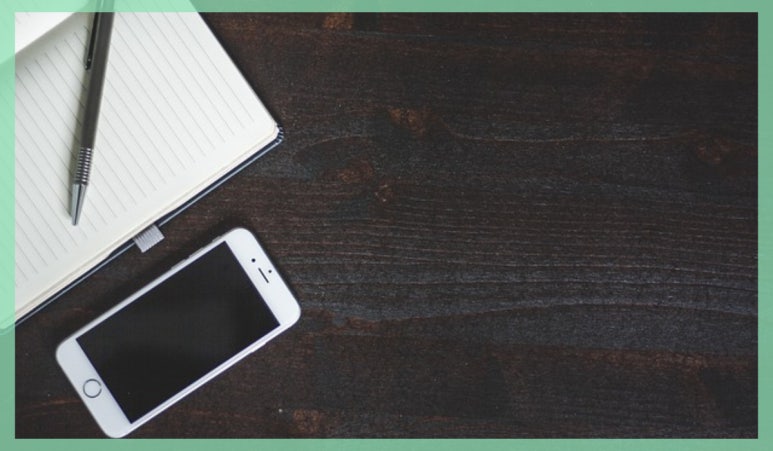
그러나 이 과정에서 전송 시간이 너무 오래 걸리거나, 전송 중에 멈추거나, 전송 후에 데이터가 손상되거나 유실되는 등의 문제가 발생할 수 있습니다1234. 이러한 문제들을 통칭하여 아이폰 마이그레이션 오류라고 부릅니다.
아이폰 마이그레이션 오류의 원인과 해결 방법
iphone 마이그레이션 오류의 원인은 다양할 수 있습니다. 예를 들어, 전송할 데이터의 용량이 너무 크거나, 전송할 기기의 저장 공간이 부족하거나, 와이파이나 블루투스 연결에 문제가 있거나, 기기의 소프트웨어 버전이 다르거나, 유심 카드에 이상이 있거나 등등입니다.

이러한 원인들에 따라 다음과 같은 해결 방법들을 시도해 볼 수 있습니다.
1. 기기를 재부팅하고 다시 마이그레이션을 시도합니다.
2. 기기의 소프트웨어를 최신 버전으로 업데이트하고 다시 마이그레이션을 시도합니다.
3. 와이파이와 블루투스 연결을 확인하고 안정적인 환경에서 다시 마이그레이션을 시도합니다.
4. 전송할 데이터의 용량을 줄여서 다시 마이그레이션을 시도합니다.
5. 전송할 기기의 저장 공간을 확보하고 다시 마이그레이션을 시도합니다.
6. 유심 카드를 교체하거나 다른 기기로 옮겨서 다시 마이그레이션을 시도합니다.
7. iMyFone Fixppo와 같은 전문적인 수리 도구를 사용하여 기기의 시스템 문제를 해결하고 다시 마이그레이션을 시도합니다.
아이폰 마이그레이션 소프트웨어 업데이트의 방법 및 주의사항
아이폰 마이그레이션 소프트웨어 업데이트는 두 가지 방법으로 할 수 있습니다.
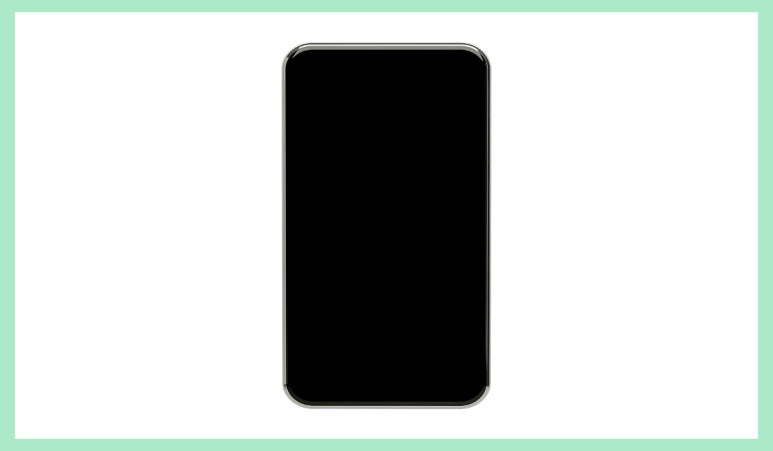
첫 번째 아이폰 마이그레이션 소프트웨어 업데이트 방법은 와이파이 연결 상태에서 기기의 설정 > 일반 > 소프트웨어 업데이트 메뉴에서 업데이트를 확인하고 다운로드하고 설치하는 방법입니다.
두 번째 아이폰 마이그레이션 소프트웨어 업데이트 방법은 컴퓨터에 iTunes를 설치하고 USB 케이블로 기기를 연결한 후 iTunes에서 업데이트를 확인하고 다운로드하고 설치하는 방법입니다 . 이 두 가지 방법 모두 다음과 같은 주의사항들을 따라야 합니다.

업데이트를 하기 전에 기기의 데이터를 iCloud나 iTunes로 백업해 둡니다. 만약 업데이트 중에 문제가 발생하면, 백업 파일을 통해 복원할 수 있습니다.
업데이트를 할 때는 기기의 배터리가 충분한지 확인하고, 전원을 연결하고, 네트워크 연결이 안정적인지 확인합니다 . 만약 전원이 꺼지거나 네트워크가 끊기면, 업데이트가 중단되거나 실패할 수 있습니다 .
또한, 업데이트를 할 때는 다른 작업을 하지 않고, 업데이트가 완료될 때까지 기다립니다 . 만약 기기를 강제로 재부팅하거나 종료하면, 기기가 고장날 수 있습니다 .
오늘은 이렇게 아이폰 마이그레이션 오류에 대해서 알아보는 시간을 가졌습니다. 알려드린 정보가 도움이 되셨을까요? 이에 대한 정보가 필요하셨던 분들께서는 한 번 참고해 보시면 도움이 되실 거 같습니다.